Kaip išspręsti „Chrome“ naujinimus, kuriuos išjungė jūsų administratoriaus problema
įvairenybės / / August 04, 2021
Skelbimai
„Chrome“ naujiniai, kuriuos išjungė jūsų administratoriaus problema, yra dažna problema, su kuria susiduria dauguma vartotojų atnaujindami savo naršyklę ir kitus su naršykle susijusius komponentus. Klaida savaime suprantama, o tai reiškia, kad vartotojas neturi privilegijos atnaujinti, todėl naujinimai yra išjungti. Bet jokių problemų, nes galite atšaukti šį leidimą ir išspręsti šią problemą.
Paprastai, jei naudojate svečio paskyrą, galite kelis kartus susidurti su „Chrome“ naujiniais, kuriuos administratorius išjungė. Arba turite prisijungti prie savo administracinės paskyros arba iš naujo nustatyti „Google Chrome“ nustatymus. Bet kuriuo atveju mes turime keletą būdų išspręsti šią jūsų problemą.

Puslapio turinys
-
1 Kaip išspręsti „Chrome“ naujinimus, kuriuos išjungė jūsų administratoriaus problema
- 1.1 1 metodas: prisijunkite naudodami savo administratoriaus paskyrą
- 1.2 2 metodas: iš naujo nustatykite „Google Chrome“
- 1.3 3 metodas: registro verčių keitimas
- 2 Išvada
Kaip išspręsti „Chrome“ naujinimus, kuriuos išjungė jūsų administratoriaus problema
Labiausiai tikėtina priežastis, kodėl įvyksta ši klaida, yra klaidinga naujinimo failų konfigūracija arba galite neturėti tinkamų atnaujinimo leidimų. Bet kokiu atveju, čia yra trikčių šalinimo būdai, kaip išspręsti šią problemą.
Skelbimai
1 metodas: prisijunkite naudodami savo administratoriaus paskyrą
Jei naudojate svečio paskyrą, turite pereiti prie administratoriaus paskyros. Tada galite atidaryti „Chrome“ ir prireikus atnaujinti bet kurį plėtinį ar naršyklės versiją.
Veiksmai norint prisijungti naudojant administratoriaus paskyrą:
- Spustelėkite mygtuką Pradėti arba „Windows“.
- Spustelėkite Atsijungti
- Pasirinkite administratoriaus abonementą ir vėl prisijunkite.
Jei tai neišsprendžia problemos, galite išbandyti kitus toliau nurodytus metodus.
2 metodas: iš naujo nustatykite „Google Chrome“
Taip pat galite iš naujo nustatyti „Google Chrome“, kad atšauktumėte trūkstamus failus arba leidimų konfigūracijas, kurios gali sukelti Naujinimus išjungė jūsų administratoriaus problema pirmoje vietoje.
„Google Chrome“ atstatymo veiksmai:
Skelbimai
Atidarykite „Chrome“ naršyklę ir spustelėkite naršymo meniu, esantį viršutiniame dešiniajame ekrano kampe.

Spustelėkite nustatymus ir eikite įPažangūs nustatymai“Parinktį.
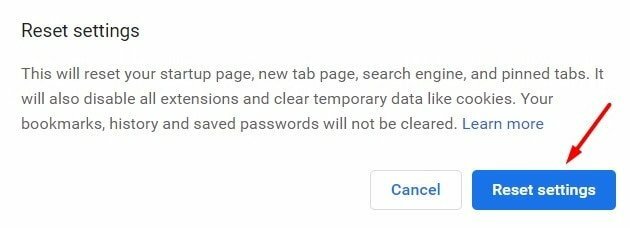
Skelbimai
Slinkite žemyn ir ieškokiteAtkurkite nustatymus pagal pradinius numatytuosius nustatymus “ variantą.
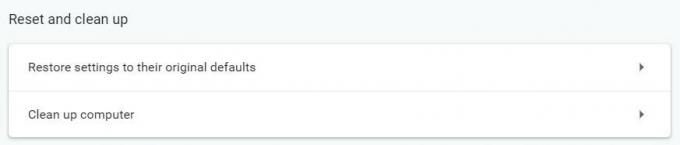
Bus atidarytas iššokantis langelis, kuris patvirtins nustatymus. Spustelėkite „Atkurti nustatymus“ variantą.
Baigę procesą, pabandykite atnaujinti kaip įprasta, kad sužinotumėte, ar klaida išlieka. Jei taip, tada galite išbandyti toliau pateiktą registro metodą.
3 metodas: registro verčių keitimas
Registro rengyklėje yra visi svarbūs su leidimais susiję nustatymai. Jei yra kokių nors leidimų pažeidimų arba trūksta registro reikšmių, galite juos užpildyti šiuo metodu.
Registro verčių modifikavimo veiksmai:
Paspauskite „„Windows + R““Klavišą atidaryti Vykdyti dialogo langą. Įveskite „Regedit.exe“Ir paspauskite„ Enter “, kad atidarytumėte registro tvarkyklę.

Atidarius registro rengyklę, eikite į HKEY_CURRENT_USER \ SOFTWARE \ Google \ Update
HKEY_CURRENT_USER \ SOFTWARE \ Google \ Update
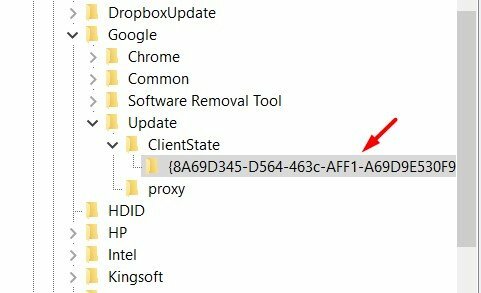
Čia eikite į Kliento būsena> Aplankas. Čia rasite keletą reikšmių.
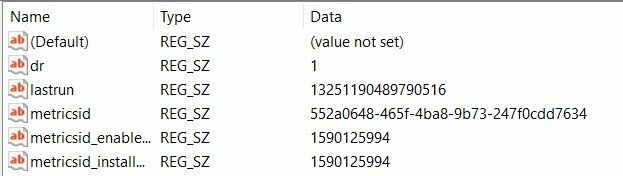
Dukart spustelėkite „Default“ registrą, kad jį redaguotumėte.
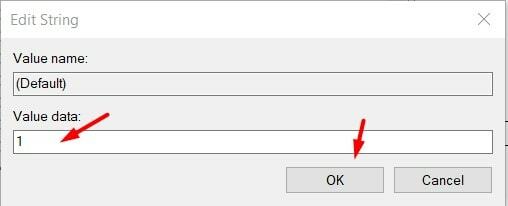
Įdėkite vertės duomenis kaip 1 ir paspauskite gerai. Tai sutaupys vertę.
Dabar paleiskite kompiuterį iš naujo ir patikrinkite, ar klaida išspręsta.
Išvada
Kadangi pagrindinė priežastis „Chrome“ naujinius išjungė jūsų administratorius Problema yra netinkama, nes trūksta leidimų, todėl jums nereikia daug jaudintis dėl šios problemos. Tačiau, jei su šia problema susiduriate ilgą laiką, turite laikytis pirmiau nurodytų metodų ir greitai išspręsti naujinimo problemą.
Redaktoriaus pasirinkimas:
- Pataisymas: „Funimation“ srautai ar vaizdo įrašai neveiks „Chrome“
- Kaip bendrinti „Chrome“ slaptažodžius tarp „Microsoft Edge“ ir „Firefox“
- „Crunchyroll Adblock“: kaip „Adblock“ veikti
- Pataisymas: „YouTube“ komentarai nerodomi „Google Chrome“
- Kaip išspręsti „Hulu“ neveikimą sprendžiant „Chrome“ problemą
Skelbimai Daugelis „Windows“ vartotojų skundžiasi dėl klaidos, neleidžiančios įkelti, kopijuoti ar perkelti…
Skelbimai Šioje pamokoje parodysime veiksmus, kaip ištaisyti „Steam“ klaidos kodą 2: Serveriai...
Skelbimai „DisplayPort“ yra įprastas jungties formatas jūsų kompiuteryje, kuris teikia didelio našumo rodymo funkciją. Atrodo…

![Kaip įdiegti „AOSP Android 10“, skirtą „Bravis N1-550 Cruiser“ [GSI Treble Q]](/f/b29943fb55c1f5fab62aaa941ae927f5.jpg?width=288&height=384)
![Kaip įdiegti „AOSP Android 10“, skirtą „Doogee S55 Lite“ [GSI Treble Q]](/f/f839116ded0fc125476ffa08765aafc5.jpg?width=288&height=384)
